
Transferir archivos entre el ordenador y el móvil o la tablet a través de un cable aún sigue siendo necesario en 2018. Por suerte, la mayoría de sistemas operativos cuentan con funciones de serie para que la conexión entre dispositivos sea lo más ágil posible. Sin embargo, Mac (ahora llamado macOS) no cuenta con compatibilidad con móviles Android para transferir archivos de forma nativa, por lo que nos vemos obligados a recurrir a aplicaciones de terceros. En el día de hoy os enseñaremos a conectar un móvil Android a Mac de forma sencilla tanto a través de un cable USB como por WiFi y Bluetooth.
Transferir archivos desde Android a Mac mediante USB
La forma más rápida y simple para intercambiar archivos entre Android y Mac. Para ello, lo primero que tendremos que hacer será descargar el programa de Android File Tranfer. El mismo se encuentra disponible en la página oficial de Android, y tan solo tendremos que instalarlo como si de una aplcicion normal se tratase para transferir archivos desde Android a Mac, ya sea un MacBook Pro, un iMac, un Mac mini o un MacBook Air.
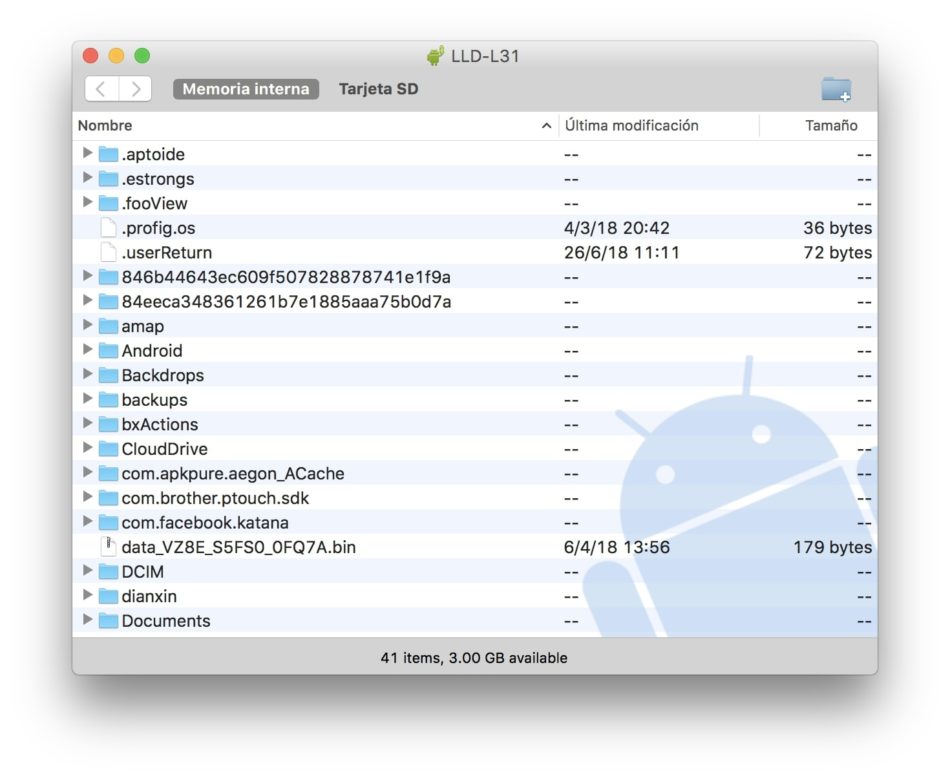
Acto seguido conectaremos el móvil o tablet al ordenador y seleccionaremos la opción de Trasnferir archivos. Automáticamente nos aparecerá una ventana en Mac con los archivos alojados en el móvil.
Conectar Android a Mac por Bluetooth
¿No os convence el programa anterior? Otra de las formas para conectar un móvil Android a Mac e intercambiar archivos entre ambos es mediante Bluetooth, y no hará falta instalar ninguna aplicación para ello. En este caso lo que tendremos que hacer será activar el Bluetooth tanto en Android como en Mac. En este último la forma de hacerlo será yendo al apartado con el mismo nombre dentro de Preferencias del sistema y activando la mencionada conexión.
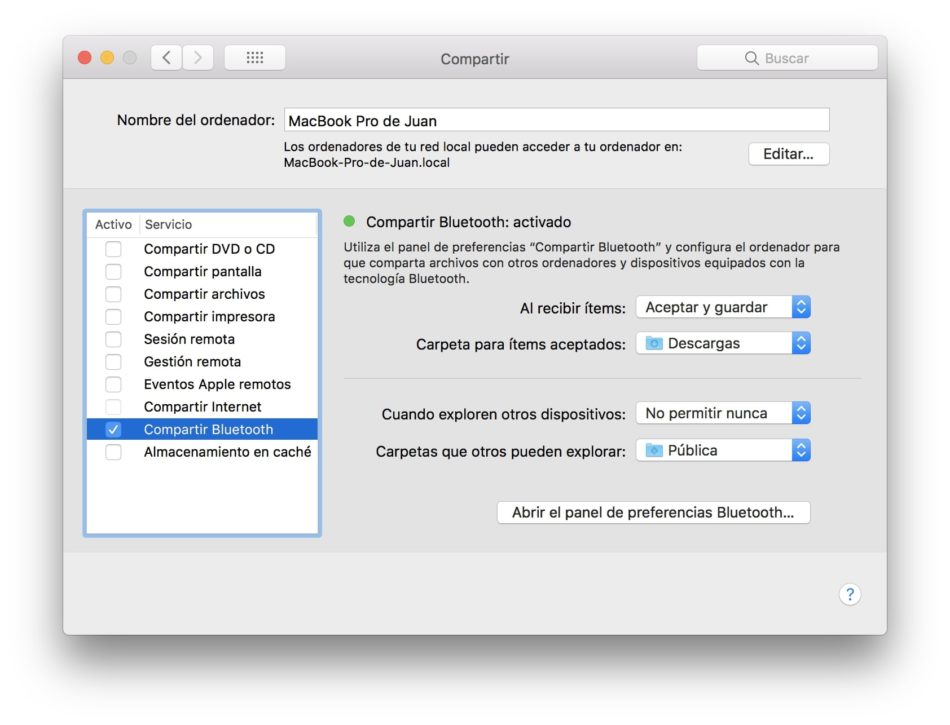
Posteriormente sincronizaremos ambos dispositivos mediante el código que se nos muestre en pantalla. Ahora lo único que tendremos que hacer será salir del apartado de Bluetooth y dirigirnos al apartado de Compartir dentro de las mismas Preferencias del sistema. Una vez ahí, buscaremos la opción de Compartir Bluetooth y dejaremos las preferencias tal y como se pueden ver en la imagen superior. Os recomendamos que en la opción de Cuando exploren otros dispositivos lo dejéis marcado en No permitir nunca.
Finalmente, para pasar archivos desde Android a Mac, seleccionaremos las imágenes, videos y elementos deseados en Android, le daremos a Compartir por Bluetooth y elegiremos el ordenador al que estemos conectados. Automáticamente aparecerán en la carpeta de Descargas (o la que hayamos seleccionado).
Pasar archivos a Mac desde Android a través de WiFi
Para este método las opciones son multitudinarias. Aplicaciones como Airdroid, Pushbullet o Airmirror pueden hacer esto de forma fácil y sencilla, no obstante, la que os proponemos nosotros es aún más simple: Telegram. Esta aplicación de mensajería admite el envío de todo tipo de archivos, ya sean imágenes, fotos, videos y ficheros de hasta 1,5 GB de peso, y es una de las más optimizadas. La ventaja de esta sobre las anteriormente mencionadas es que no necesitaremos estar conectados a una misma red WiFi para compartir archivos, por lo que podremos hacerlo desde cualquier dispositivo y conexión.
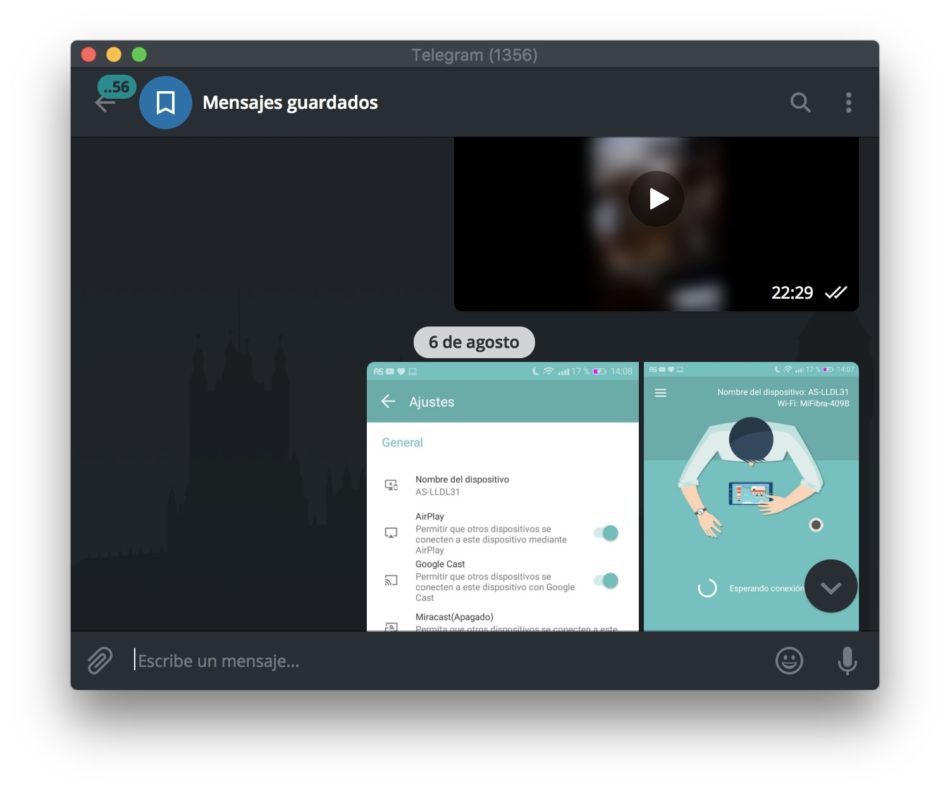
Instalarla en Android y macOS es muy sencillo: tan solo tendremos que irnos hasta la App Store de Mac y el Play Store de Android para descargarlas. Ahora tan solo tendremos que abrir la conversación de Mensajes guardados y comenzar a enviarnos archivos a nosotros mismos. Lo mejor de todo es que estos archivos podremos descargarlos desde otros dispositivos, a diferencia de las anteriores. Asimismo, estos pueden clasificarse por tipología dependiendo del formato de los mismos.






Hola, buen post, queria añadir que existe shareit una app gratuita que permite transferir archivos sin cables, yo la uso para pasar musica a mi pc y va de maravilla, aunque tocaria probar las que mencionas, un saludo
Gracias por la aportación Vanesa!
Muchas gracias, fue de gran utilidad la información y la imágen de como conectar mi android a mi mac por bluetooth!
muchas gracias, muy util
Buenísimo el dato de transferencia multimedia de Mac a Android, recomendado 100%
Muchas gracias! Me ha servido de ayuda 🙂
Muchas gracias,hace tiempo estaba buscando algo así. Me funcionó Telegram.
Gracias/ Pude lograrlo, me conecte con mi android a la mac